Jak vytvořit chytrý seznam skladeb v Apple Music
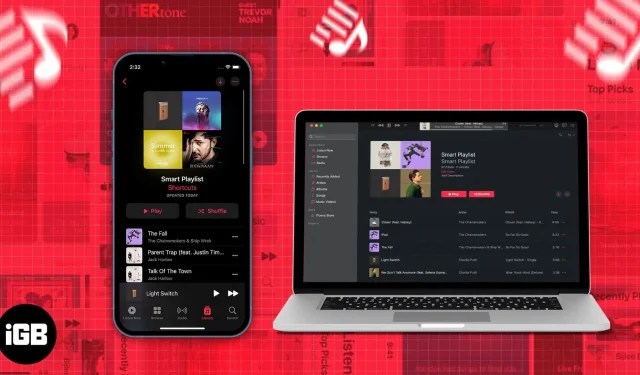
Zkoušeli jste si někdy stáhnout své oblíbené skladby z Apple Music nebo je zařadit do playlistu? To je docela dost času, ne? No, chytré seznamy skladeb jsou tu na záchranu. Postupujte podle pokynů a krok za krokem se dozvíte, co je potřeba k vytvoření chytrého seznamu skladeb.
Pokud jste desktopovým uživatelem Apple Music nebo iTunes, pravděpodobně jste narazili na možnost vytvořit si chytrý seznam skladeb. Tato funkce vám může ušetřit čas při vytváření konkrétní sady skladeb v seznamu skladeb pomocí několika kliknutí.
- Co je to chytrý seznam skladeb v Apple Music?
- Vytvářejte chytré seznamy skladeb na Macu nebo PC
- Nastavení pravidel pro vytváření chytrých seznamů skladeb
- Synchronizujte seznamy skladeb na iPhonu, iPadu a Macu
- Vytvářejte chytré seznamy skladeb na iPhonu pomocí aplikace Zkratky
Co je to chytrý seznam skladeb v Apple Music?
Inteligentní seznamy stop jsou adaptivní seznamy stop, které lze přizpůsobit na základě zadaných kritérií. Můžete dokonce nastavit datový limit nebo počet skladeb, které mají být zahrnuty, a funkce Smart Playlist udělá zbytek za vás. Může být nastavena na automatickou aktualizaci a můžete dokonce změnit sadu pravidel po jejím vytvoření. Playlisty vytvořené pomocí funkce Smart Playlist budou mít před sebou ikonu ozubeného kola (⚙️).
Vytvářejte chytré seznamy skladeb na Macu nebo PC
Apple nám dává funkci vytvářet chytré seznamy skladeb v aplikaci iTunes Music. Proces vytváření seznamu Smart Playlist je poměrně jednoduchý a téměř identický v iTunes i v aplikaci Hudba. Chcete-li na počítači Mac nebo Windows spustit vyskakovací okno Smart Playlist, postupujte podle některé ze 3 níže uvedených metod.
- Na liště nabídek: Music App/iTunes App → Menu Bar → File → New → Smart Playlist
- Použití klávesových zkratek: Na Macu: Option (⌥) + Command (⌘) + N Na PC: Ctrl + Alt + N
- Na postranním panelu: Levý postranní panel → Seznamy skladeb/Seznam skladeb → Klepněte pravým tlačítkem → Nový chytrý seznam skladeb
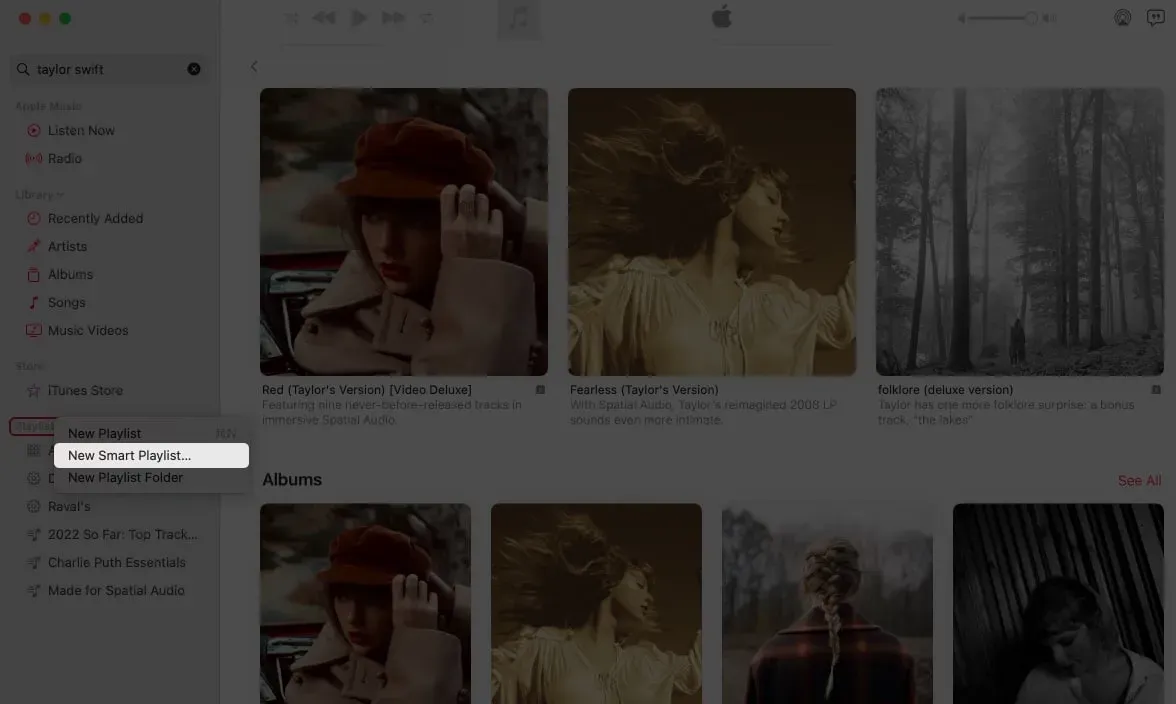
Nastavení pravidel pro vytváření chytrých seznamů skladeb
Tato funkce poskytuje efektivnější a jednotný způsob seskupování skladeb a vytváření seznamů skladeb. Kritéria projdeme jedno po druhém, abyste pochopili, jak vytvořit různé seznamy skladeb podle vašich potřeb.
Dobré na tom je, že můžete změnit pravidla nebo kritéria pro vytváření seznamu skladeb i poté, co jste jej vytvořili. Stačí přejít do seznamu skladeb, který jste vytvořili, a uvidíte zvýrazněnou možnost Upravit pravidla.
Dodržování následujícího pravidla
- První rozbalovací nabídka vám nabízí mnoho možností, ze kterých si můžete vybrat. Díky tomu si můžete vybrat album, interpreta, bitrate, oblíbené skladby atd.
- Druhý rozevírací seznam je podmíněný operátor s možnostmi „obsahuje“, „neobsahuje“, „je“, „není“, „začíná na“ a „končí na“. To vše mluví samo za sebe.
- Třetí je vstupní pole, kam můžete přidat jméno interpreta, žánr, počet představení atd.
Vedle něj je také tlačítko plus, odkud můžete přidat další sadu možností podle následujícího pravidla.
Omezeno na
Limit limitu můžete nastavit pomocí volby Limit to. Pod možností „Limit to“ je číselné vstupní pole, kam můžete přidat limit v číselné podobě.
- První rozevírací seznam umožňuje nastavit limit pro minuty, hodiny, MB, GB nebo položky pomocí rozbalovací nabídky.
- Druhá rozevírací nabídka je „vybraná“ možnost, kde můžete vybrat kontroly (možnosti), jako je nejvíce/nejméně nedávno přidaných nebo přehrávaných na základě hodnocení nebo interpreta nebo názvu alba.
životní změna
Funkce aktualizace v reálném čase aktualizuje seznam skladeb sama o sobě na základě výběru, který provedete v nastavení. Mějte na paměti, že nebude možné přidat více položek, než je zadaný limit položek.
Podrobný návod, jak nastavit chytrý seznam skladeb a jak z něj vytěžit maximum, najdete v tomto článku na odkazu.
Synchronizujte seznamy skladeb na iPhonu, iPadu a Macu
Chcete-li, aby byly všechny vaše seznamy skladeb a změny v knihovně synchronizované na všech vašich zařízeních, zapněte v Nastavení přepínač „Synchronizovat knihovnu“.
Na iPhone: Nastavení ➝ Hudba ➝ Synchronizovat knihovnu. Na Macu: Aplikace Hudba ➝ Panel nabídek ➝ Hudba ➝ Předvolby systému (Nastavení) ➝ Synchronizovat knihovnu.
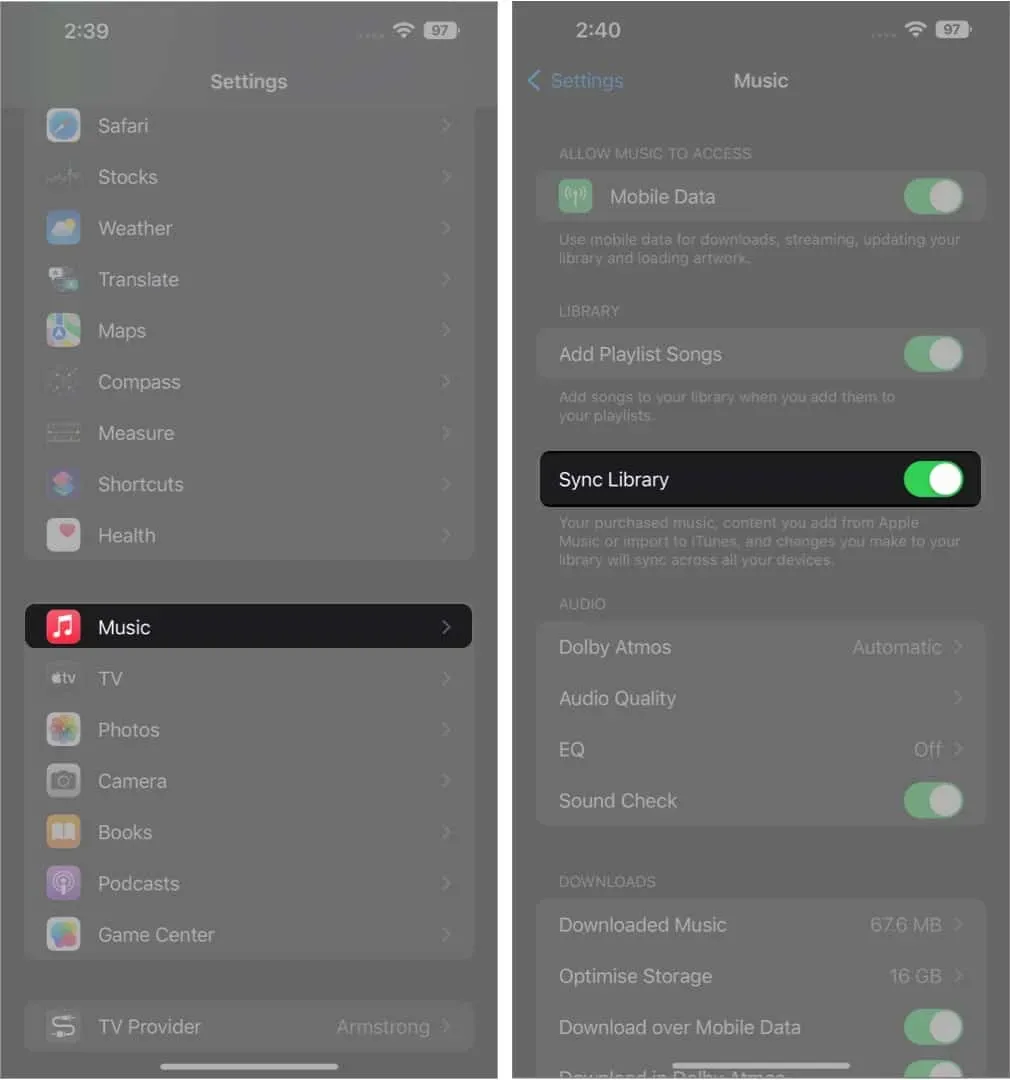
Vytvářejte chytré seznamy skladeb na iPhonu pomocí aplikace Zkratky
Hudební aplikace bohužel nenabízí možnost vytvoření chytrého seznamu skladeb na mobilních zařízeních. Řeknu vám, jak vytvořit chytrý seznam skladeb pomocí aplikace Zkratky. Pomocí zkratky „Top 25″, kterou jsme zde zmínili, budete moci extrahovat 25 skladeb. Děkujeme Ronaldu Langeveldovi za vytvoření této mimořádně užitečné zkratky!
- Stáhněte si tuto zkratku .
- Klikněte na Přidat štítek.
- Přejděte do aplikace Zkratky.
- Klepněte na štítek „25 nejlepších“.
- Po zobrazení výzvy přidejte název seznamu skladeb.
- Klikněte na Hotovo.
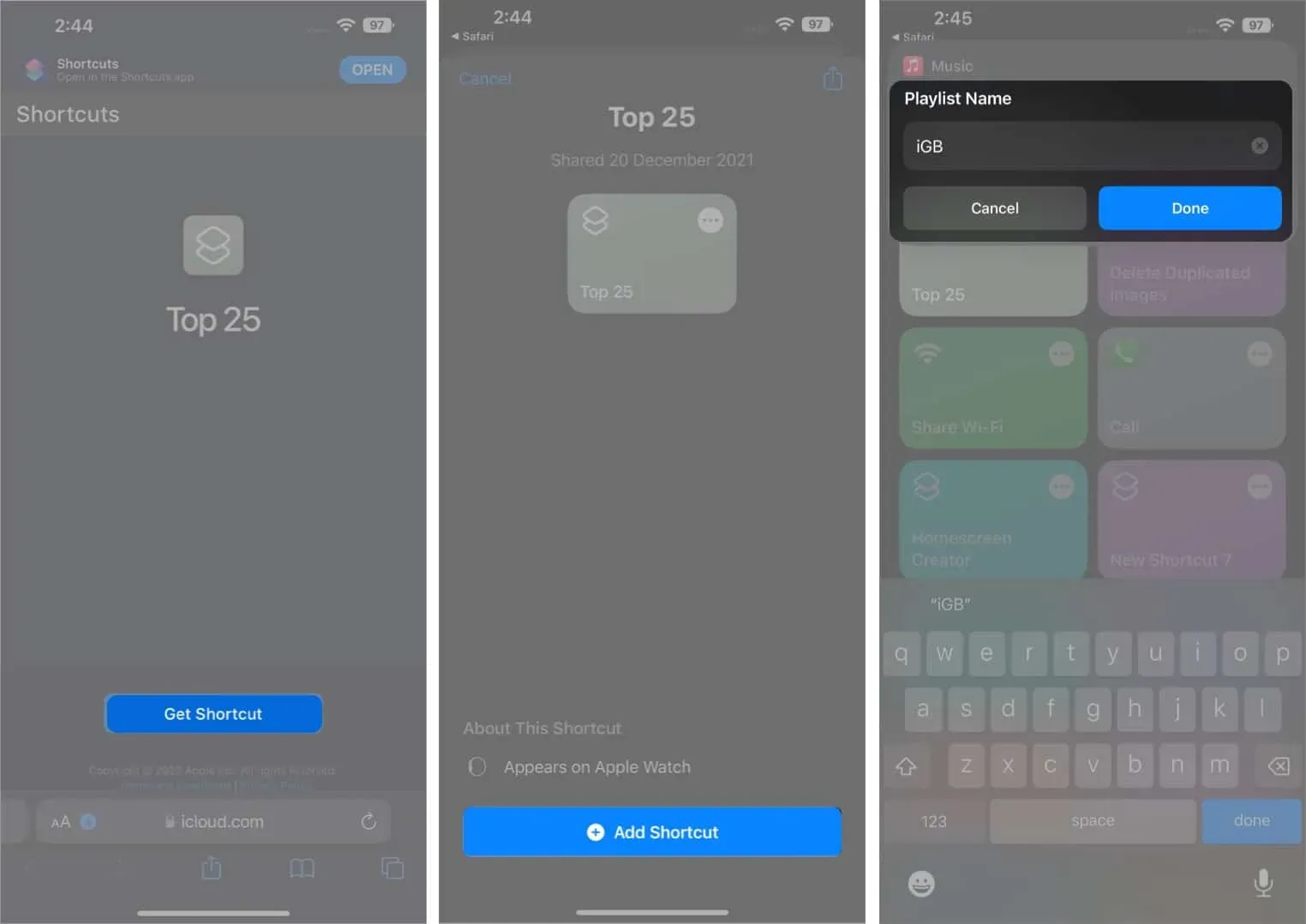
Podívejte se na tento článek a získejte nejlepší zkratky Siri pro Apple Music.
Chcete-li upravit knihovnu seznamů stop vlastním způsobem a určit kritéria pro úpravu seznamů stop, klikněte na 3 vodorovné tečky v pravém horním rohu zástupce a změňte možnosti „Seřadit“, „Pořadí“ a „Omezit“ podle svých preferencí.
To je zábal!
Je to skoro všechno z mé strany. Doufám, že máte správnou představu o stahování knihovny Apple Music. Pokud máte nějaké návrhy nebo dotazy, pošlete je prosím do sekce komentářů níže.



Napsat komentář